Синхронізація електронних таблиць Office 365 Excel з таблицями WordPress
Усі використовують хмару. Є ті, хто використовує його, щоб забезпечити постійне резервне копіювання своїх документів, ті, хто використовує його, тому що це легше обмінюватися файлами, а також є ті, кому зручно працювати над електронними таблицями. Є також багато тих, хто використовує WordPress для відображення таблиць, і WP Table Manager порівнює його з Office 365 від Microsoft.
Office 365 дуже схожий на пакет Microsoft Office, але доступний в Інтернеті, як власний пакет Google. І, як і хмарні служби Google, Office 365 тепер також підтримується WP Table Manager. Ви можете перенести всі свої таблиці з Office 365 (включаючи стиль), редагувати електронні таблиці в WordPress і синхронізувати їх із хмарою.
Шукаєте надійне рішення для керування таблицями для веб-сайтів клієнтів?
Від таблиць цін до порівняння продуктів, цей плагін пропонує потужні функції для представлення даних у зрозумілій та зручній формі.
Отримайте конкурентну перевагу зараз!
Імпорт та синхронізація електронних таблиць Office 365 із WP Table Manager
Отже, ви працюєте над електронною таблицею Excel в Office 365. Звичайно, все ще можна було імпортувати дані у свій блог WordPress, експортувавши свою таблицю до файлу Excel, завантаживши їх на ваш сервер або Google Drive, а потім імпортуючи, але це довго і незручно, особливо якщо вам потрібно імпортувати кілька електронних таблиць.
Остання версія WP Table Managerдозволяє значно легше та швидше імпортувати та синхронізувати електронні таблиці Excel, доступні в хмарі. Існує лише два кроки для перенесення таблиць Excel з Office 365 у WordPress з повною синхронізацією: публікація електронної таблиці та її імпорт.
Перший крок - опублікувати електронну таблицю або зробити її доступною для WordPress. Відкрийте файл з Office 365 і знайдіть підменю Спільний доступ у меню Файл . Звідти натисніть Вбудувати та згенеруйте вбудований код. Поки що це зручно.
Коли у вас є код для вставки для електронної таблиці, поверніться до WP Table Manager на WordPress, щоб імпортувати таблицю. Створіть нову таблицю та натисніть OneDrive Excel у меню Імпорт і синхронізація . Вставте код вставки з Office 365 у перше поле.
Перш ніж отримати дані, ви можете вивчити ще два варіанти. Перший з них полягає в тому, чи потрібно отримати стиль; якщо ви витратили час на оформлення таблиці, відзначте перший варіант, щоб вам не довелося знову змінювати стиль електронної таблиці. Другий варіант дозволяє синхронізувати вашу таблицю WordPress і електронну таблицю Excel. Натисніть «Отримати» , щоб імпортувати дані.
Налаштування та синхронізація електронних таблиць Excel на WordPress
Це була основна настройка електронних таблиць Excel на WordPress, але це лише початок можливостей. Якщо ви задоволені імпортом даних та стилю, ви можете зупинитися на цьому, але ви втратили б деякі чудові функції, такі як встановлення періодичності синхронізації та створення діаграм з даних.
Налаштування періодичності синхронізації є важливим. Це варіант, який дає вам трохи місця для виправлення помилок перед копіюванням змін до Office 365, а також спосіб зменшити кількість запитів між WordPress та хмарною службою Microsoft.
Ви можете змінити періодичність синхронізації або те, як часто WP Table Manager вирівнює ваші таблиці WordPress за електронними таблицями Office 365 у конфігурації плагіна. У розділі Основні налаштування змініть затримку синхронізації — або видаліть її для миттєвої синхронізації — і збережіть зміни.
Повернувшись до таблиці, пам’ятайте, що ви можете зробити більше з даними, ніж просто ділитися цифрами. Імпортуючи свої таблиці Office 365, ви отримуєте весь набір WP Table Manager . Серед іншого, це означає, що ви можете створювати візуалізації з редактора таблиць, прямо під Діаграма ».
Виберіть зброю на вибір. Неважливо, чи це Open Office, Google Sheet чи Microsoft Office 365: тепер ви можете перенести свої стильні електронні таблиці, наповнені даними, у свій блог WordPress із повними можливостями синхронізації для всіх ваших електронних таблиць.
Звертаємось до всіх веб-майстрів!
Покращуйте клієнтські веб-сайти за допомогою WP Table Manager . Легко керуйте та налаштовуйте таблиці, діаграми та електронні таблиці, надаючи клієнтам динамічну та захоплюючу візуалізацію даних.
Оновіть свої послуги веб-дизайну сьогодні!
Хочете імпортувати електронні таблиці Office 365 у WordPress? Дізнайтеся більше про WP Table Manager тут .
Коли ви підпишетеся на блог, ми надішлемо вам електронний лист, коли на сайті з’являться нові оновлення, щоб ви їх не пропустили.

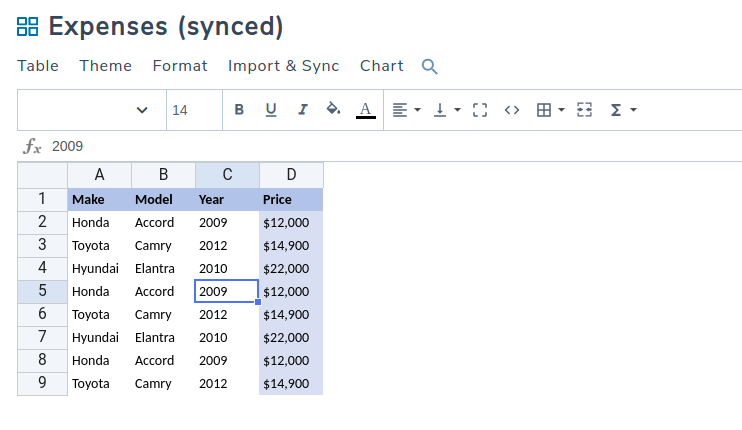
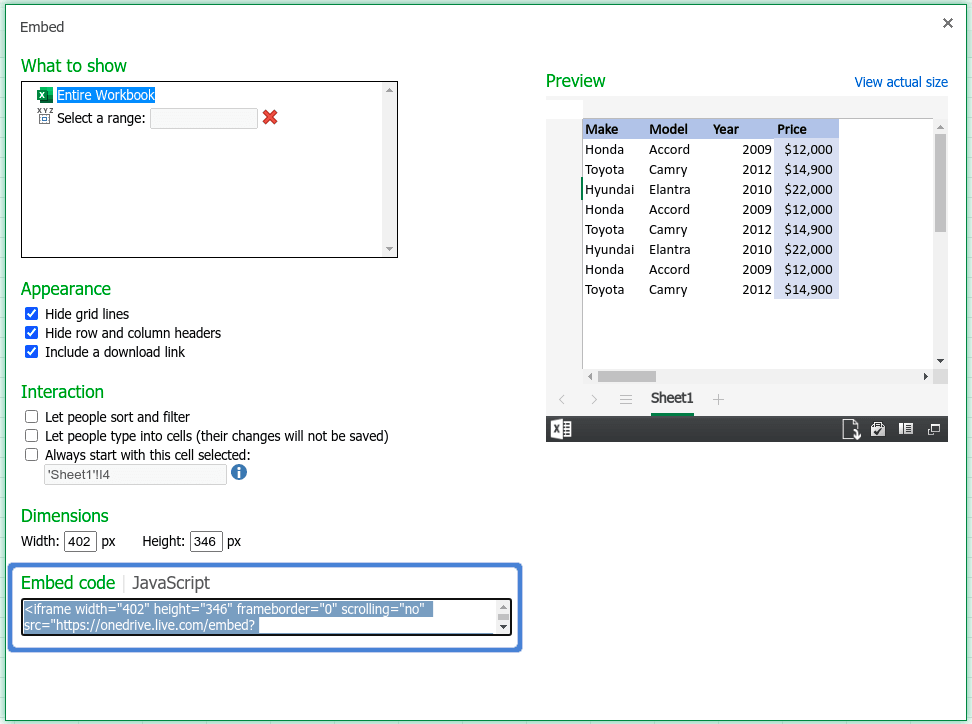
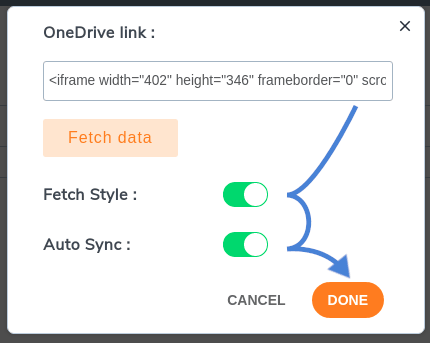
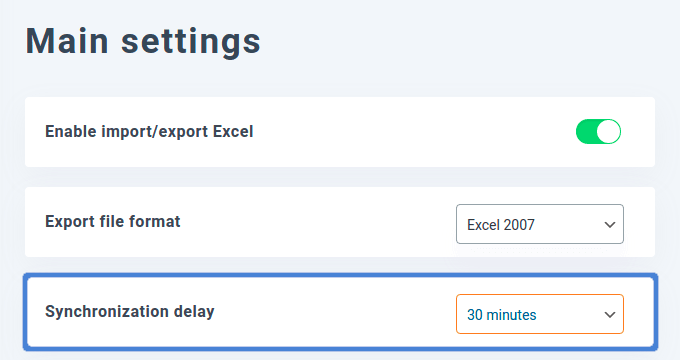
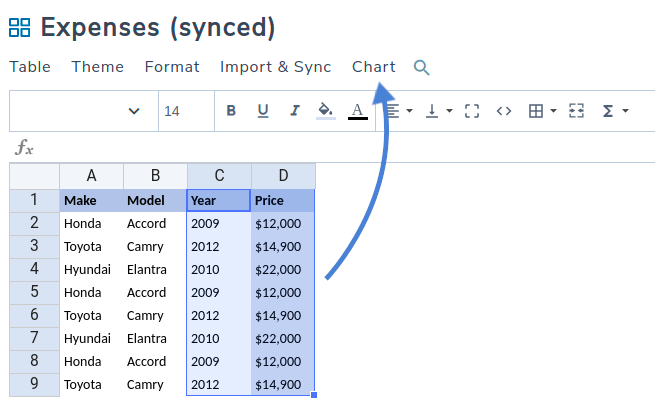
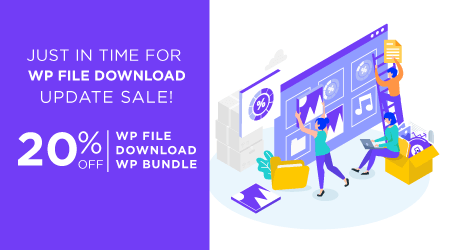

Коментарі